Vor einigen Jahren, wenn man einen Backup von den Kontakte erstellen möchten, muss er Wort für Wort in Word oder Excel buchstabieren, um die Kontakte auf seinem neuen Android-Handy zu kopieren. Aber mit der Entwicklung der Technologie finden Menschen mehr Möglichkeiten, um Android-Kontakte auf PC oder Cloud-Service für zukünftige Verwendung zu sichern.

In diesem Artikel stellen wir Ihnen dre effektive und einfache Methoden vor, damit Sie Ihre wichtigen Kontakte von Android auf PC kopieren und sichern können.
Suchen Sie nach einer schnellsten und einfachsten Methode zum Übertragen der Android Kontakte auf PC? Dann sollen Sie die Software MobieSync nicht verpassen. Das ist eine zuverlässige Smartphone Transfer Software für Windows 10/8/7/Vista/XP. Mit der können Sie verschiedene Dateien inkl. Kontakte, Fotos, Musik usw. zwischen dem Computer und Android-Gerät zu synchronisieren.
Wollen Sie jetzt diese Software installieren und ausprobieren? Klicken Sie oben auf den Download-Link und starten Sie sie auf Ihrem PC oder Laptop. Unten zeige ich Ihnen die schrittweise Anleitung zum Übertragen der Kontakte von Android auf PC. Lesen und befolgen Sie die Schritte bitte.
Ihr Android-Handy mit MobieSync verbinden
Schließen Sie Ihr Android-Handy über ein USB-Kabel an den PC an. Aktivieren Sie den USB-Debugmodus am Gerät, damit die Software Ihr Gerät entdecken kann.
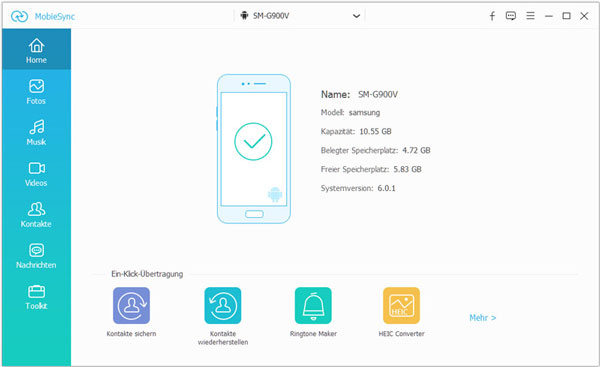
Android Kontakte in MobieSync laden und auslesen
Klicken Sie auf der linken Seite auf "Kontakte". Inzwischen können Sie alle Kontakte auf Android finden. Sie können hier detaillierte Informationen wie Telefonnummer, E-Mail-Adresse, Adresse, Firma, Geburtstag überprüfen. Wenn Sie Android Kontakte bearbeiten wollen, können Sie hier die Informationen ändern.
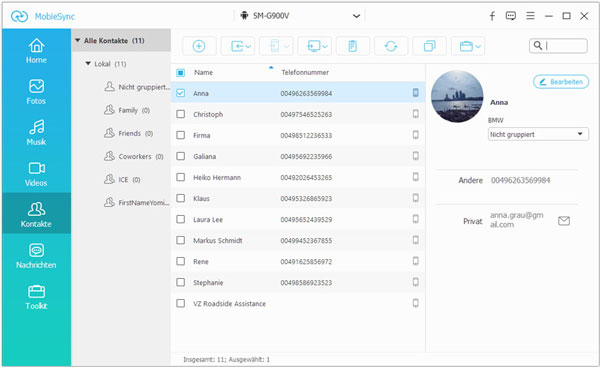
Android Kontakte auf PC exportieren
Wählen Sie die zu übertragenden Kontakte. Oben in der Menüleiste klicken Sie auf das Exportieren-Symbol. Wählen Sie in der Dropdown-Liste ein Ausgabeformat wie CSV oder vCard, um die ausgewählten Kontakte auf PC zu exportieren.
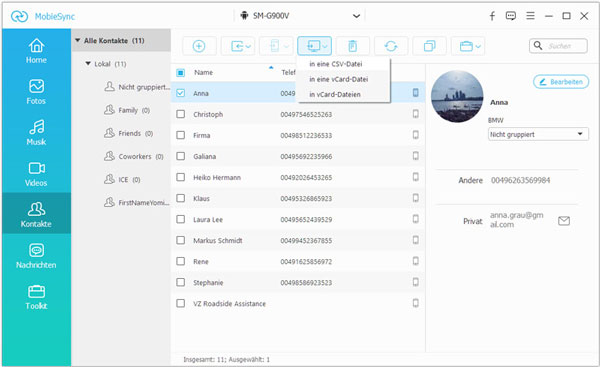
Oben habe ich Ihnen ein tolles Android Transfer Tool empfohlen. Mit dem können Sie nicht nur Android Kontakte auf PC. Wenn Sie ein neues iPhone haben, können Sie auch Kontakte von Android auf iPhone übertragen.
Neben MobieSync können Sie auch eine übliche Methode über ein USB-Kabel verwenden. Solange man USB-Debugging aktiviert, kann man Android Dateien einschließlich Kontakte auf PC kopieren. Lesen Sie weiter für die detaillierten Schritte.
Kontakte am Android-Handy finden und wählen
Tippen Sie "Kontakte" auf Ihrem Android. Dann können Sie die Kontaktliste finden. Wählen Sie die zu übertragenden Kontakte.
Ausgewählte Android Kontakte exportieren
Tippen Sie auf den Button "Menü" und dann auf "Importieren/Exportieren". Dann können Sie es auswählen, dass Sie Ihre Kontakte auf interne Speicher oder SD-Karte als vCard-Datei (VCF) exportieren.
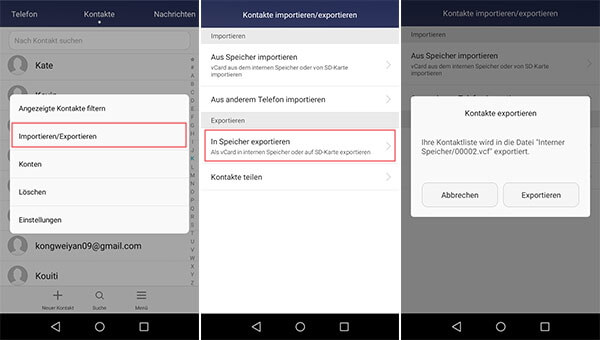
Android Kontakte auf PC kopieren
Schließen Sie Ihre Android-Gerät über ein USB-Kabel an den PC an. Navigieren Sie den Backup von Android Kontakte und kopieren Sie sie auf der Festplatte Ihres Computers.
Mit dieser Methode können Sie sehr einfach Ihre Android Kontakte auf PC sichern. Sie können auch die Kontakte vom PC auf Android übertragen. Aber wenn Sie Ihre Kontakte auf dem PC auslesen, funktioniert diese Methode nicht mehr.
Google-Konto ist bei der Android Datensicherung weit verwendet. Bevor Sie die folgenden Schritte ausführen, sichern Sie bitte, dass Sie ein Google-Konto oder eine Google Mail-Adresse haben. Schritte sind wie folgt:
Google-Konto öffnen
Tippen Sie "Einstellungen" auf Ihrem Android-Handy und finden Sie "Konto" > "Google Konto".
Android Kontakte auf Google-Konto synchronisieren
Melden Sie sich mit Ihrem Google-Konto dabei an und wählen Sie "Kontakte synchronieren". Nach einer Weile lassen sich Ihre Android Kontakte mit Google synchronisieren.
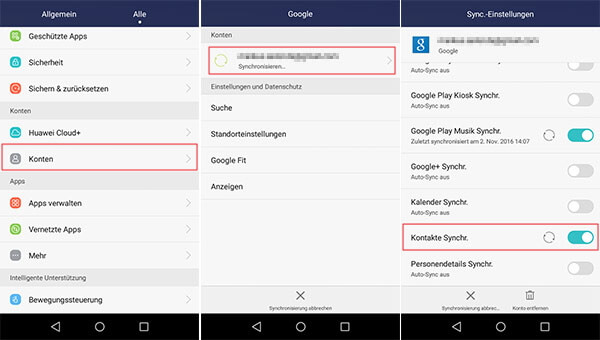
Android Kontakte von Gmail auf PC übertragen
Melden Sie Gmail in Browser auf Ihrem PC. Gehen Sie zu "Kontakte" > "Mehr" > "Exportieren". Hier können Sie Ihre Android Kontakte im Format Google CSV/Outlook CSV/vCard auf PC speichern.
Hierfür sollen Sie beachten, wenn Sie einen Backup aus Android-Kontakte zu Google CSV machen, können Sie später Google-Kontakte auf Ihrem Android-Smartphone importieren. Wenn Sie Android-Kontakte mit dem PC mit Outlook CSV synchronisierst, können Sie mit Outlook CSV Kontakte auf Ihrem Android übertragen. Wenn Sie das Letzte auswählen, dann können Sie Android-Kontakte aus der VCF-Datei wiederherstellen.
Auf diese Weise werden Sie einige duplizierte Kontakte bekommen, wenn Sie den Backup der Kontakte auf Ihrem Android-Handy wiederherstellen. Aber keine Sorge! Die Software MobieSync hilft Ihnen, Android doppelte Kontakte zu löschen.
Fazit
In diesem Artikel stelle ich Ihnen drei einfache und nützliche Methoden dazu vor, Kontakte von Android auf PC zu exportieren und zu sichern. Welche Methode haben Sie ausprobiert? Wenn Sie irgendwelche Frage haben, können Sie uns Kommentare schreiben.